[検証環境]
Raspberry Pi 3 モデルB [RS Components]
Ubuntu MATE 16.04 LTS
windows 10 64bit
手順
物品・SWの準備
[物品]
・Raspberry Pi 3 Type B(RS Components)
・microSDHC UHS-1 CARD (TOSHIBA THN-M301R0160C4)
・microSDカード⇒SDカード 変換アダプタ
・マイクロUSBケーブル ※ 2.5A対応品が必要
・USB電源アダプタ (かしこい充電 BSMPA2402P1)
・HDMI-VGA変換ケーブルアダプタ (Ugreen HDMI to VGA変換アダプター)
・オスtoオス VGAケーブル
・モニタ
・または、HDMIケーブルとそれに対応したモニタ
・電源延長ケーブル
・キーボード
・マウス
・ケース
・windows搭載PC
[ソフトウェア]
・SDFormatter
・DD for Windows
・Ubuntu MATE 16.04 LTS
ソフトウェアのダウンロード
次のソフトウェアを準備します。
・SDFormatter
https://www.sdcard.org/jp/downloads/formatter_4/
windows端末にダウンロード、インストールしておきます。
参考: [SDFormatter] SDFormatterのダウンロードとインストール – Invisible Works
・DD for Windows
http://www.si-linux.co.jp/techinfo/index.php?DD%20for%20Windows#s74c46f6
windows端末にダウンロード、展開しておきます。インストール不要で使用できるソフトです。
参考: [DD for Windows] DD for Windowsのダウンロード – Invisible Works
・Ubuntu MATE 16.04 LTS (for Raspberry Pi)
https://ubuntu-mate.org/download/
windows端末にダウンロードしておきます。
参考: [ubuntu] Ubuntu MATE 16.04 LTS for Raspbery Piのダウンロード(windowsを使用) – Invisible Works
microSDカードのフォーマット
SDFormatterでSDカードをフォーマットします。
ここでは、SDFormatterのオプション設定を
消去設定: イレースフォーマット
論理サイズ調整: OFF
として使用しました。
参考: [SDFormatter] SDFormatterのダウンロードとインストール – Invisible Works
Ubuntu Mate 16.04 LTSをmicroSDカードへ書き込む
DD for Windowsを用いて、Ubuntu Mate 16.04 LTSをmicroSDカードに書き込みます。
参考: [DD for Windows/ubuntu/Raspberry Pi 3] DD for WindowsでUbuntu MATE 16.04 LTSをmicroSDカードに書き込む – Invisible Works
Raspberry Pi起動
microSDカードをRaspberry Piに装着し、起動します。
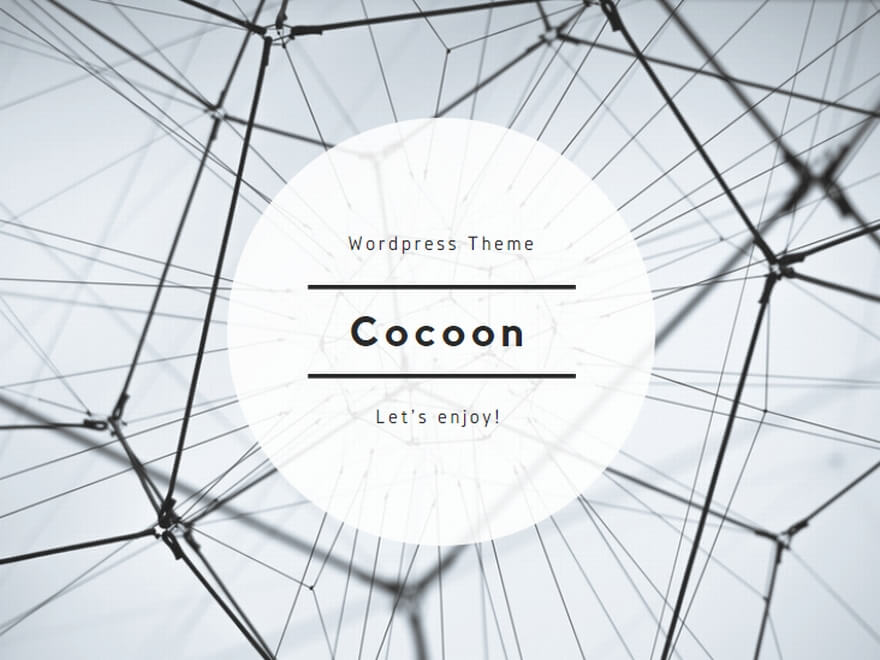
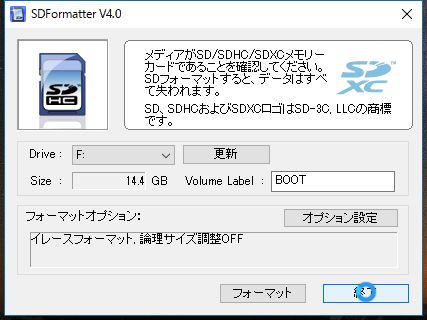
コメント